Op elke iPhone foto die ik op social media deel, plaats ik een watermerk met een app. Daarmee geef ik aan dat ik de maker van de foto’s ben en wat mijn website-adres is. Ik kan er niet mee voorkomen dat mijn foto’s gekopieerd worden, maar het genereert misschien wel internetverkeer naar mijn website. Het watermerk plaats ik links- of rechtsonder in een hoek van de foto, maar de uiteindelijke plek laat ik afhangen van de achtergrondkleur. Mijn watermerk is namelijk wit en niet goed leesbaar als de achtergrond een lichte kleur heeft. Hij mag ook niet te veel opvallen en de aandacht afleiden, omdat anders misschien de foto verknoeit wordt. In dit blog vertel ik je hoe je een watermerk kan maken.
Watermerk app
Nadat ik een foto heb bewerkt, plaats ik mijn watermerk met de app eZy Watermark lite, maar je kan ook de gratis app Lightroom CC gebruiken. Ik laat je beide manieren zien.
Een watermerk maken met Lightroom CC Mobile
Lightroom CC Mobile is een gratis camera- en fotobewerking app. Op alle foto’s die je met de app deelt, kun je automatisch een watermerk plaatsen.
De stappen voor het maken van een watermerk
Open de app Lightroom CC Mobile en tik op het tandwiel in de hoek rechtsboven en dan op Opties voor delen.
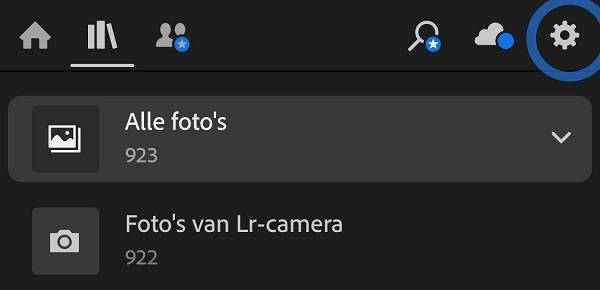
Schakel onder watermerk Inclusief in.
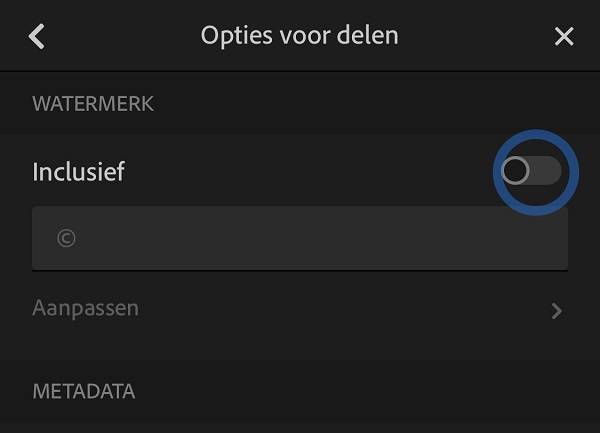
Type je tekst en tik op Aanpassen.
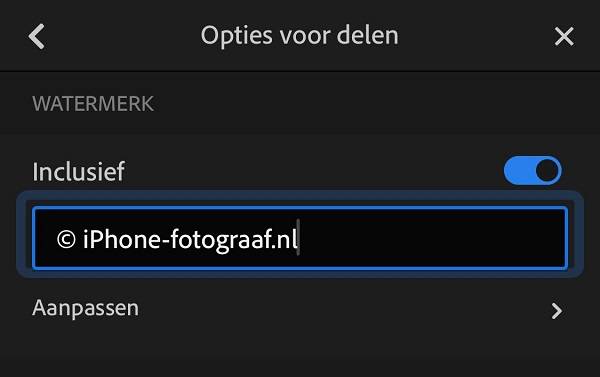
In dit scherm kun je met de schuifjes de lettergrootte, de plaats en de dekking veranderen. De positie kun je aanpassen door op de ronde punten te tikken. De volgende keer dat je een foto met opslaan of delen exporteert, wordt je watermerk toegevoegd.
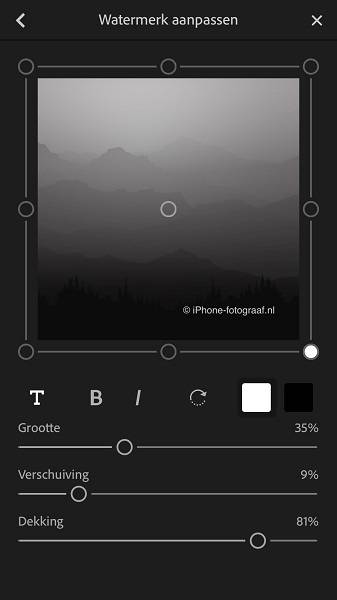
Zelfstudie
Adobe heeft in een recente update begeleide zelfstudies toegevoegd met stap-voor-stap instructies. Tik voor de zelfstudie op het tandwiel rechtsboven, dan op Hulp en ondersteuning en vervolgens op Begeleide zelfstudies. Veeg met je vinger op het scherm om door de lijst te scrollen en selecteer Een watermerk toevoegen.
Een watermerk maken met de app eZy Watermark lite
Deze app heb ik op mijn iPad geïnstalleerd en gebruik ik altijd. Met deze app kan ik namelijk per foto de plaats van het watermerk bepalen. Meestal is dat de hoek rechtsonder, maar soms sleep ik hem voor een betere leesbaarheid naar een andere plaats.
Watermerk app eZy Watermark lite gebruiken
Open de app, tik op instellingen en selecteer de resolutie waarmee je de foto’s wilt delen of opslaan. Ga terug naar het hoofdscherm en tik op Enkel beeld, dan op Bibliotheek en selecteer een foto. Tik in de geopende foto op het + teken om een watermerk toe te maken.
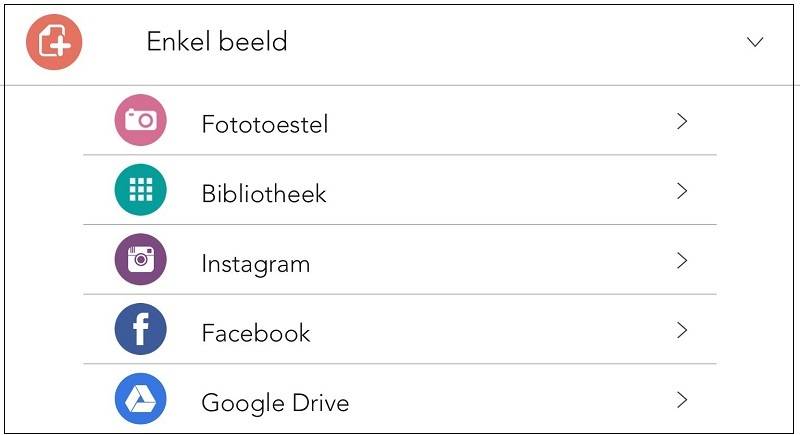
Tik op tekst en type het copyrightteken met bijvoorbeeld je website of social media naam. Voor akkoord tik je op het vinkje en sleep je hem met je vinger naar de juiste plaats.
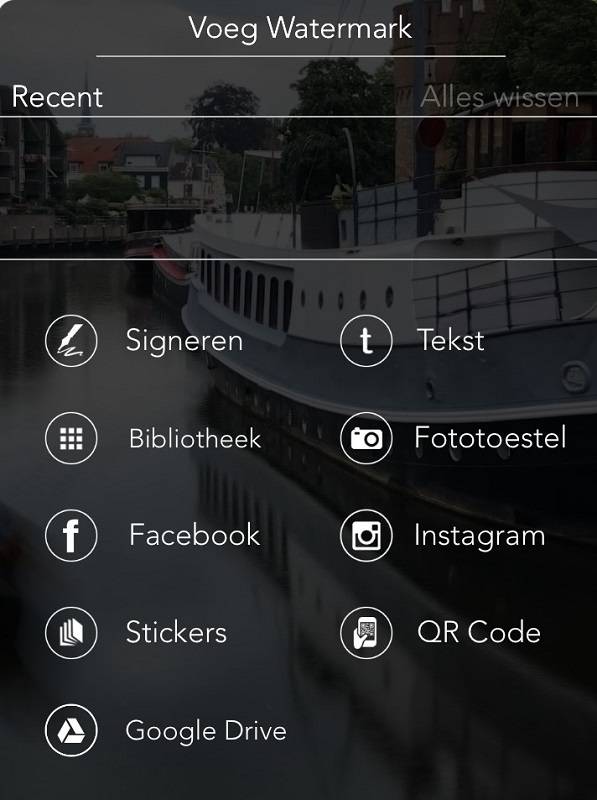
Om het watermerk te wijzigingen tik je erop en zie je vervolgens rechts een aantal knoppen verschijnen. Je kan daarmee de tekst, het lettertype en de kleur veranderen. Je kan ook een schaduw toevoegen en de dekking instellen. Het resultaat kun je als een sjabloon opslaan voor later gebruik en de foto met watermerk op social media delen of in de bibliotheek opslaan.
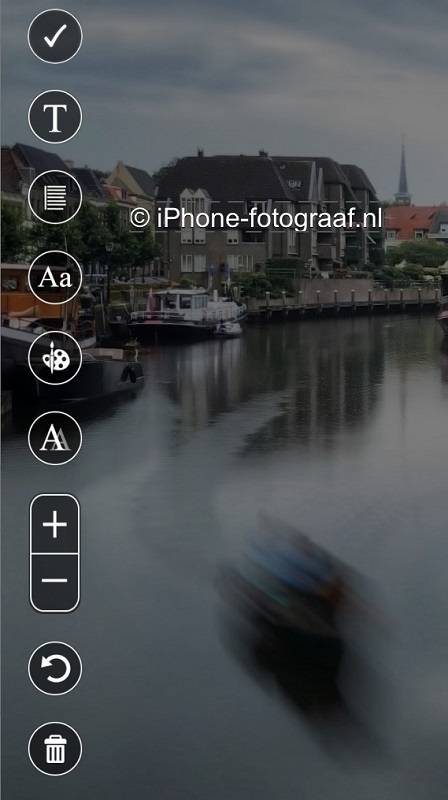
Conclusie watermerk apps
Als je Lightroom CC Mobile gebruikt voor het fotograferen en bewerken van je foto’s, dan kan het handig zijn om op alle geëxporteerde foto’s automatisch je watermerk te plaatsen.
Ik gebruik eZy Watermark lite, omdat ik met deze app heel eenvoudig de plaats kan veranderen en het resultaat bekijken. Ik fotografeer met Lightroom, maar bewerk mijn foto’s met de fotobewerking app Snapseed. Het watermerk voeg ik als laatst stap van mijn workflow toe.
Watermerk app Downloaden
Adobe Lightroom CC Mobile App Store
eZy Watermark Lite App Store
Lees ook mijn blog over HDR iPhone fotografie of ga naar het overzicht met alle iPhone fotografie blogs.